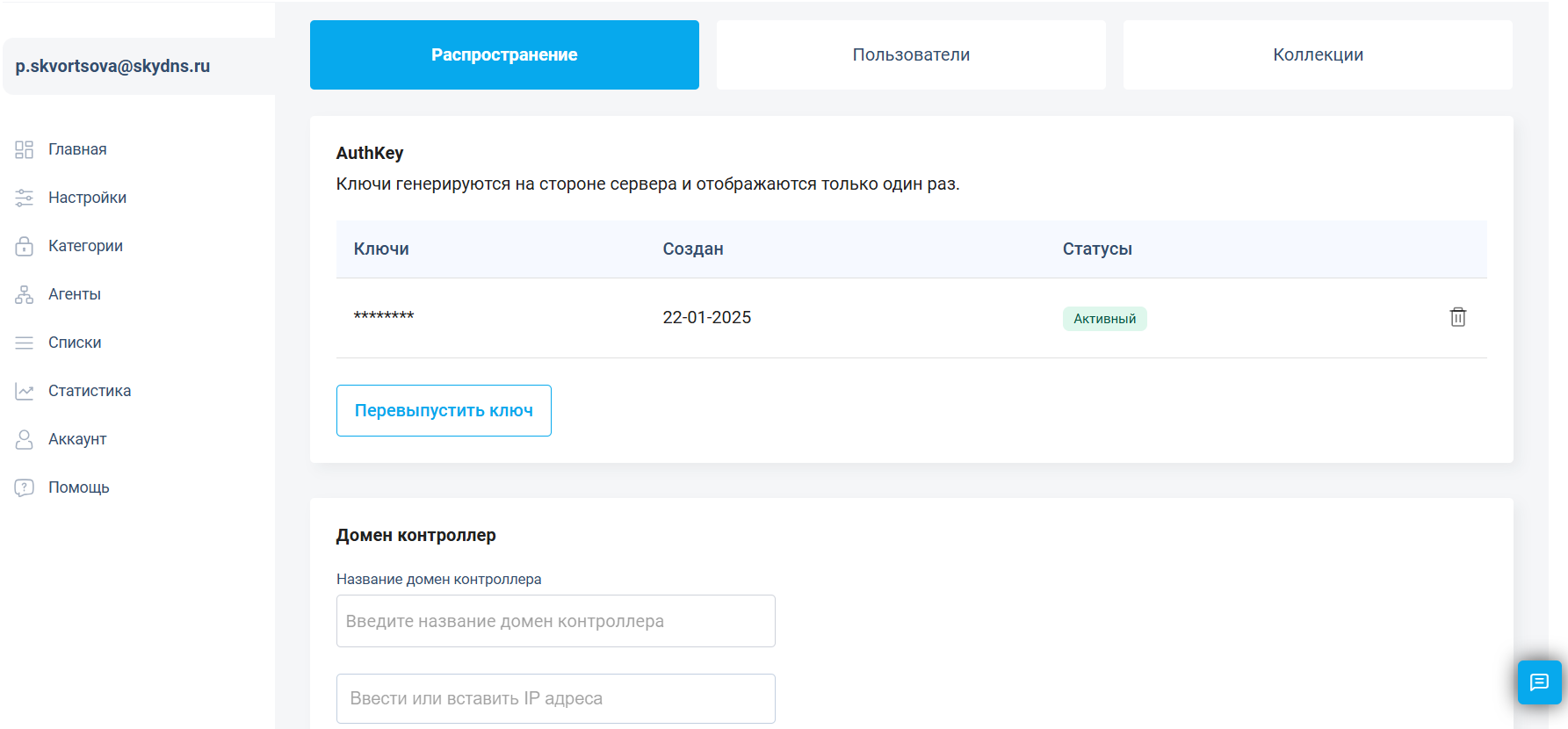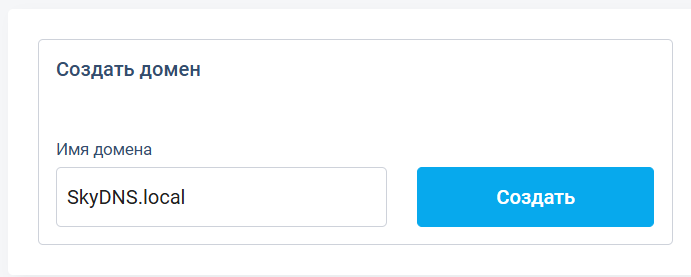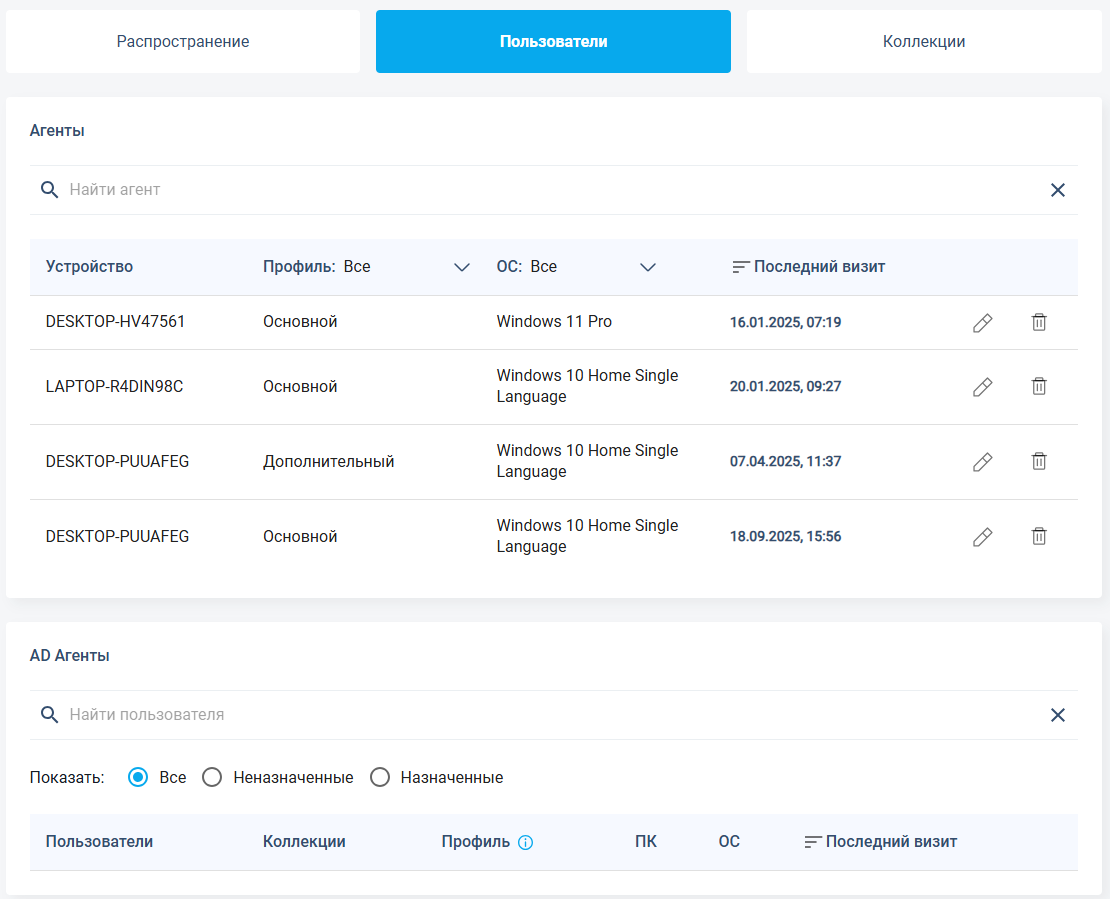Настройка Active Directory
1. Создайте домен на панели мониторинга SkyDNS
После скачивания агента SkyDNS вам необходимо добавить имя вашего локального контроллера домена на панель мониторинга. Это необходимо для авторизации вашей среды AD на панели мониторинга SkyDNS.
Правилами фильтрации пользователей AD можно управлять на вкладке «Агенты»:
Перейдите на вкладку «Распространение» и создайте домен. Обратите внимание, что доменное имя должно быть реальным, используемым на сервере ActiveDirectory. Мы используем доменное имя SkyDNS.local в качестве примера.
Введите доменное имя и нажмите кнопку «Создать»:
Агент представляет собой подписанный файл MSI с добавленными учетными данными для авторизации пользователя.
Учетные данные могут быть либо идентификационным токеном для установки с функциональными возможностями ActiveDirectory, либо логином и паролем, если вы устанавливаете агент без функциональных возможностей ActiveDirectory. Если вы устанавливаете агент без учетных данных, вам нужно будет вручную войти в каждый агент.
Через групповые политики Windows «Агент» можно распространить для необходимого количества пользователей.
2. Настройка панели мониторинга SkyDNS (продолжение)
После завершения установки агента он автоматически запускается при входе пользователя в систему и передает информацию о пользователе на панель мониторинга на странице «ActiveDirectory», подменю «Пользователи». После того, как пользователь появляется в списке, он не связан ни с одним профилем фильтрации. Чтобы назначить пользователю профиль фильтрации, перейдите на вкладку «Коллекции».
3. Назначение пользователям политики фильтрации
Чтобы начать фильтрацию, создайте коллекцию на вкладке «Коллекции»:
- Введите имя коллекции;
- Выберите доменное имя;
- Нажмите кнопку «Сохранить коллекцию»;
После создания коллекции появится следующее окно:
4. Обзор коллекции
После того, как пользователям назначена политика фильтрации, вкладка «Коллекция» выглядит следующим образом:
5. Обзор вкладки «Пользователи»
После того, как пользователям назначены политики, они отобразятся на вкладке «Пользователь»
Здесь вы можете увидеть как обычные агенты, так и агенты среды Active Directory.